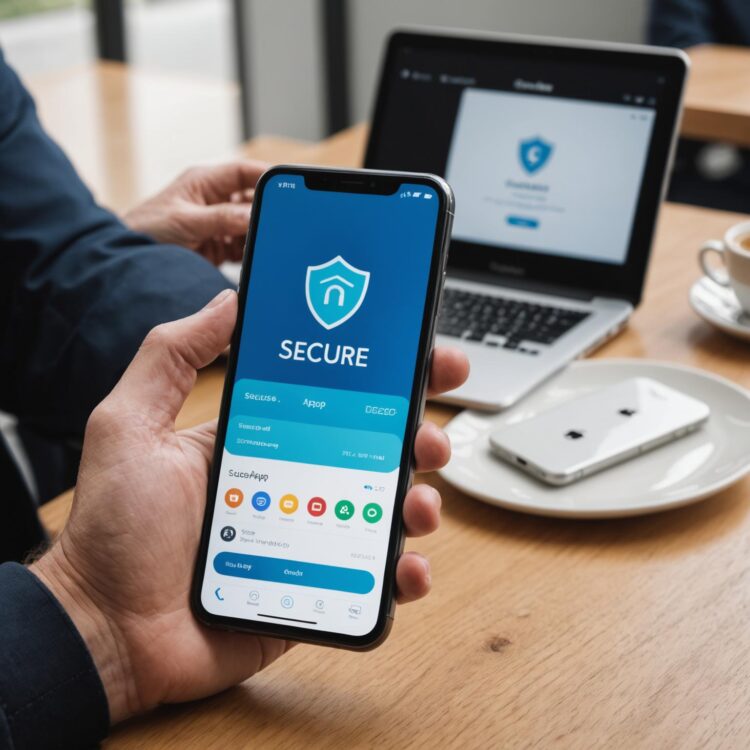W erze cyfrowej, gdzie bezpieczeństwo online staje się coraz bardziej zagrożone, Google Authenticator jawi się jako strażnik naszych wirtualnych skarbów. Dzięki temu niepozornemu narzędziu, każda próba zalogowania przechodzi przez dodatkowy poziom weryfikacji, zwiększając poczucie kontroli i ochrony. Czy jesteśmy gotowi, by porzucić przestarzałe schematy i zabezpieczyć naszą cyfrową przyszłość?
Co to jest Google Authenticator i do czego służy?
Google Authenticator to narzędzie stworzone przez Google, które umożliwia generowanie jednorazowych kodów weryfikacyjnych, stosowanych jako dodatkowe zabezpieczenie podczas logowania do kont online. Jego główną funkcją jest implementacja uwierzytelniania dwuskładnikowego (2FA), które znacznie podnosi poziom ochrony konta. Proces ten działa poprzez wymaganie od użytkownika nie tylko wpisania hasła, ale również podania dodatkowego kodu weryfikacyjnego, który generuje aplikacja.
Proces konfiguracji Google Authenticator jest prosty: po zainstalowaniu aplikacji na smartfonie, użytkownik skanuje kod QR lub wprowadza ręcznie klucz konfiguracyjny dostarczony przez obsługiwaną usługę. Dzięki temu aplikacja może generować kody na podstawie dwóch głównych algorytmów: HMAC-based One-time Password (HOTP) oraz Time-based One-time Password (TOTP). Kod TOTP odświeża się co 30 sekund, co minimalizuje ryzyko przechwycenia i nieautoryzowanego użycia.
Ważnym aspektem Google Authenticator jest jego zdolność do działania offline. Aplikacja nie wymaga połączenia z internetem, aby generować kody, co czyni ją niezawodną nawet podczas podróży czy w miejscach o ograniczonym dostępie do sieci. Na przykład, gdy użytkownik znajduje się w obszarze o słabej infrastrukturze internetowej, nadal może uzyskać bezpieczny dostęp do swoich kont.
Google Authenticator jest szeroko stosowany w różnych sektorach:
- Użytkownicy indywidualni mogą go wykorzystywać do zabezpieczenia kont e-mail czy mediów społecznościowych.
- W środowiskach korporacyjnych, firmy używają tej aplikacji, aby zabezpieczyć dostęp do systemów wewnętrznych lub aplikacji bankowych, co chroni wrażliwe dane przed nieautoryzowanym dostępem.
Dzięki temu, że Google Authenticator jest kompatybilny z wieloma usługami i oferuje solidną ochronę w prosty sposób, stał się jednym z najpopularniejszych narzędzi do uwierzytelniania dwuskładnikowego na świecie.
Jak działa Google Authenticator i jak zapewnia bezpieczeństwo?
Google Authenticator to narzędzie służące do wdrożenia uwierzytelniania dwuskładnikowego (2FA), bazujące na protokole TOTP (Time-based One-Time Password). Dzięki temu mechanizmowi, aplikacja generuje kody jednorazowe co 30 sekund, które użytkownik wprowadza razem z hasłem, aby uzyskać dostęp do swojego konta. Działanie tego systemu opiera się na synchronizacji zegara w urządzeniu z zaszyfrowanym kluczem. To powoduje, że kody są dynamiczne i trudne do odgadnięcia przez osoby trzecie.
Podstawową zaletą Google Authenticator jest jego zdolność do generowania kodów offline, co oznacza, że nie wymaga połączenia z internetem. Oznacza to, że ryzyko przechwycenia kodów przez hakerów jest minimalne, ponieważ dane te nie są przesyłane przez sieć. Warto zauważyć, że aplikacja nie przechowuje danych ani konfiguracji w chmurze, co dodatkowo zabezpiecza przed potencjalnymi zagrożeniami związanymi z włamaniami do serwerów. Przykładowo, nawet w sytuacji, gdy serwer danej usługi zostanie zaatakowany, kody generowane przez Google Authenticator pozostają bezpieczne na urządzeniu użytkownika.
Proces konfiguracji zaczyna się od zainstalowania aplikacji na smartfonie, po czym użytkownik skanuje kod QR lub wpisuje unikalny klucz konfiguracji. Dzięki temu, aplikacja jest zsynchronizowana z konkretnym kontem użytkownika. W przypadku zgubienia telefonu, dostęp do kodów można odzyskać jedynie poprzez wcześniejsze zabezpieczenie takich możliwości, jak na przykład backup klucza konfiguracji.
Aplikacja jest uniwersalna i może być używana z różnymi usługami, nie ogranicza się tylko do kont Google. Użytkowanie Google Authenticator nie wymaga posiadania konta Google, co zwiększa jego wszechstronność. Dodatkowo, zaleca się zabezpieczenie smartfona poprzez blokadę ekranu, co zwiększa ochronę danych zawartych w aplikacji w przypadku zgubienia lub kradzieży urządzenia.
Ogólnie rzecz biorąc, Google Authenticator dostarcza skutecznej ochrony przed nieautoryzowanym dostępem do kont użytkowników, co jest szczególnie ważne w obecnych czasach, gdzie cyberzagrożenia są coraz bardziej zaawansowane. Przykład jego skuteczności można zaobserwować w rosnącej liczbie usługodawców, którzy decydują się na wdrożenie tego rozwiązania w celu podniesienia poziomu bezpieczeństwa danych swoich użytkowników.
Jak zainstalować Google Authenticator na swoim urządzeniu?
Aby zainstalować Google Authenticator na swoim urządzeniu, zacznij od pobrania aplikacji ze sklepu Google Play, jeśli używasz urządzenia z systemem Android, lub App Store na iPhone’a. Po zakończeniu instalacji, otwórz aplikację. Zobaczysz ikonę z plusem, na którą należy kliknąć, aby dodać nowe konto do aplikacji. Google Authenticator oferuje dwie metody dodawania konta: przez zeskanowanie kodu QR lub ręczne wprowadzenie klucza ustawień.
Jeśli wybierzesz skanowanie kodu QR, upewnij się, że masz włączony aparat. Po uzyskaniu dostępu do aparatu, skieruj go na kod QR wyświetlany podczas konfiguracji dwuetapowego logowania dla danej usługi, np. konta e-mail czy bankowości internetowej. Ta metoda jest często prostsza i mniej podatna na błędy, niż ręczne wprowadzanie danych.
Jeżeli zdecydujesz się na ręczne wprowadzenie klucza, zadbaj o to, aby dokładnie wpisać klucz alfanumeryczny w odpowiednie pole tekstowe. Klucz ten dostarczany jest przez usługę, którą chcesz zabezpieczyć, i jest zazwyczaj widoczny w sekcji ustawień bezpieczeństwa na jej stronie internetowej.
W obu przypadkach, po poprawnym dodaniu konta, Google Authenticator zacznie generować sześciocyfrowe kody. Są one ważne przez 30 sekund, co zwiększa poziom bezpieczeństwa i utrudnia nieautoryzowany dostęp do konta. Po wygenerowaniu kodu, wróć do procesu konfiguracji na stronie danej usługi i wprowadź wygenerowany kod w odpowiednie pole, aby zakończyć weryfikację.
Bardzo ważne jest, aby regularnie robić kopie zapasowe kodów QR lub kluczy ustawień. W przypadku zgubienia telefonu lub zmiany urządzenia, bez tych informacji stracisz możliwość generowania kodów logowania, co może prowadzić do utraty dostępu do zabezpieczonych kont. Rozważ zapisanie tych informacji w bezpiecznym miejscu, takim jak menedżer haseł lub drukowany zapis, który przechowasz w bezpiecznym miejscu.
Dlaczego warto korzystać z Google Authenticator dla dwustopniowej weryfikacji?
Google Authenticator to aplikacja zwiększająca bezpieczeństwo dzięki dwustopniowej weryfikacji i generowaniu jednorazowych kodów, które stanowią dodatkową warstwę ochrony obok hasła. Ta metoda znacząco redukuje ryzyko kradzieży danych osobowych. Nawet jeśli cyberprzestępca pozyska hasło, bez aktualnego kodu aplikacji nie uzyska dostępu do konta.
Co istotne, aplikacja działa offline, co wyklucza możliwość przechwycenia kodów przez ataki sieciowe. To odróżnia ją od weryfikacji poprzez SMS, która może być podatna na przechwycenie w miejscach o słabym zasięgu lub przy atakach SIM swap.
Google Authenticator obsługuje wiele kont jednocześnie, co jest kluczowe dla osób, które zarządzają licznymi usługami online. To pozwala na centralizację i ułatwia codzienną kontrolę nad bezpieczeństwem. Proces konfiguracji jest prosty: użytkownik skanuje kod QR udostępniany przez usługodawcę w celu dodania konta do aplikacji.
Intuicyjność Google Authenticator sprawia, że może być używany zarówno przez osoby z zaawansowaną wiedzą techniczną, jak i przez tych, dla których technologia nie jest codziennością. Dodatkowym atutem jest możliwość łatwego przeniesienia danych na nowe urządzenie, zwłaszcza przy użyciu funkcji klucza eksportu QR. Dzięki temu użytkownik unika problemów związanych z utratą dostępu do kont w sytuacji wymiany urządzenia.
Cechy te czynią Google Authenticator niezastąpionym narzędziem dla każdego, kto priorytetowo traktuje ochronę swoich danych w internecie.
Co zrobić w przypadku utraty dostępu do Google Authenticator?
Utrata dostępu do Google Authenticator może być kłopotliwa, zwłaszcza gdy jest to jedyna forma uwierzytelniania dwuskładnikowego (2FA), którą masz skonfigurowaną. Aby rozwiązać ten problem, najpierw sprawdź, czy posiadasz kopie zapasowe kodów weryfikacyjnych. Google zaleca zapisanie tych kodów podczas konfigurowania 2FA, więc ich posiadanie pomoże szybko przywrócić dostęp do konta.
Jeżeli nie masz kodów zapasowych, sprawdź, czy dostępne są inne metody odzyskiwania ustawione przy konfiguracji 2FA, takie jak numer telefonu do odzyskiwania lub adres e-mail zaufany przez Google. Wykorzystanie takich opcji może umożliwić resetowanie ustawień weryfikacyjnych lub uzyskanie tymczasowego dostępu do konta.
W sytuacji, gdy urządzenie z Google Authenticator jest zgubione lub uszkodzone, a nie posiadasz kopii zapasowej, sprawdź, czy wcześniej tworzyłeś kopię zapasową danych aplikacji. Na przykład, użytkownicy Androida czasami mają szansę przywrócenia aplikacji z kopii zapasowej Google Drive, o ile ta funkcja była aktywna.
Skontaktowanie się z pomocą techniczną dostawcy usługi, do której próbujesz uzyskać dostęp, może być również skuteczne. Proces ten zazwyczaj obejmuje weryfikację tożsamości, np. poprzez przesłanie dokumentów tożsamości, co pozwala na tymczasowe wyłączenie 2FA lub skonfigurowanie systemu na nowym urządzeniu.
Kolejny krok to rozważenie zapisania przyszłych kodów zapasowych w bezpiecznym miejscu. Możesz także użyć menedżera haseł, który obsługuje przechowywanie kodów uwierzytelniających, co zwiększa bezpieczeństwo i zapewnia łatwy dostęp w sytuacjach awaryjnych.
Rejestracja w Programie Zaawansowanej Ochrony Google jest opcją dla osób szukających dodatkowych zabezpieczeń. Program ten oferuje szereg zaawansowanych opcji, takich jak klucze bezpieczeństwa i dodatkowe etapy weryfikacji, co może zmniejszyć ryzyko utraty dostępu do konta w przyszłości.
Podejmując te kroki, minimalizujesz ryzyko problemów związanych z utratą dostępu do Google Authenticator i zwiększasz swoje bezpieczeństwo cyfrowe.
Jak przenieść Google Authenticator na nowe urządzenie?
Aby przenieść Google Authenticator na nowe urządzenie, zacznij od uruchomienia aplikacji na starym telefonie. Wybierz opcję „Export accounts” z menu, co pozwoli wygenerować kod QR zawierający wszystkie Twoje konta. To kluczowy krok, ponieważ kod QR przekazuje dokładne dane potrzebne do odtworzenia kont na nowym urządzeniu. Pamiętaj, że powinieneś mieć silne, stabilne połączenie internetowe, aby uniknąć przerw w tworzeniu kodu QR.
Następnie, zainstaluj aplikację Google Authenticator na nowym telefonie. Po otwarciu aplikacji, wybierz opcję „Import accounts”, co umożliwi zeskanowanie kodu QR. Dobrym pomysłem jest wykonanie tego w dobrze oświetlonym miejscu, aby skanowanie przebiegło bez problemów.
Po przeniesieniu, zweryfikuj, czy wszystkie konta zostały przeniesione poprawnie. Możesz to zrobić, próbując zalogować się na kilka różnych stron lub aplikacji, które używają weryfikacji dwuetapowej. Upewnij się, że kody generowane na nowym urządzeniu są prawidłowe. Ta weryfikacja jest kluczowa, aby uniknąć niespodzianek gdy będziesz potrzebował dostępu do ważnych kont.
Jeśli korzystasz z Google Workspace w środowisku firmowym, pamiętaj o możliwych dodatkowych krokach wymaganych przez administratora IT, takich jak autoryzacja nowych urządzeń czy synchronizacja kont. Skonsultuj się z działem IT w swojej firmie, jeśli obowiązują takie procedury.
Warto również zadbać o bezpieczeństwo i wykonanie kopii zapasowej istniejących kodów przed rozpoczęciem procesu. Można to zrobić, dokumentując kody ręcznie lub korzystając z bezpiecznego menedżera haseł. To chroni przed utratą dostępu do kont w przypadku jakichkolwiek problemów technicznych podczas przenoszenia.
Zachowując ostrożność w doświadczeniach z przenoszeniem danych wrażliwych, zapewniasz sobie bezpieczeństwo i ciągłość dostępu, co jest kluczowe w dzisiejszym cyfrowym świecie.